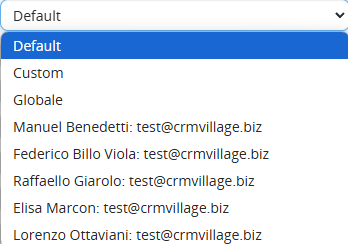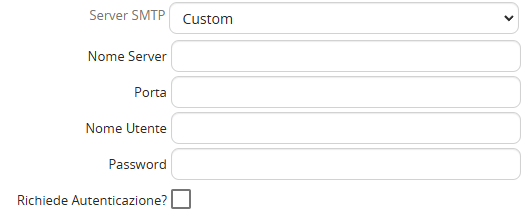3.5 Invia Email
Questa azione permette di inviare email automatiche con la possibilità di allegare documenti e collegare la mail ad un’entità (standard o custom) in maniera tale che rimanga storicizzata.
Nel corpo dell'email è possibile riportare oltre ai classici valori statici e/o dinamici altre funzioni generali come la data/ora attuale, il link all'entità desiderata (interno per gli utenti o esterno per i clienti lato portale) (Figura 1)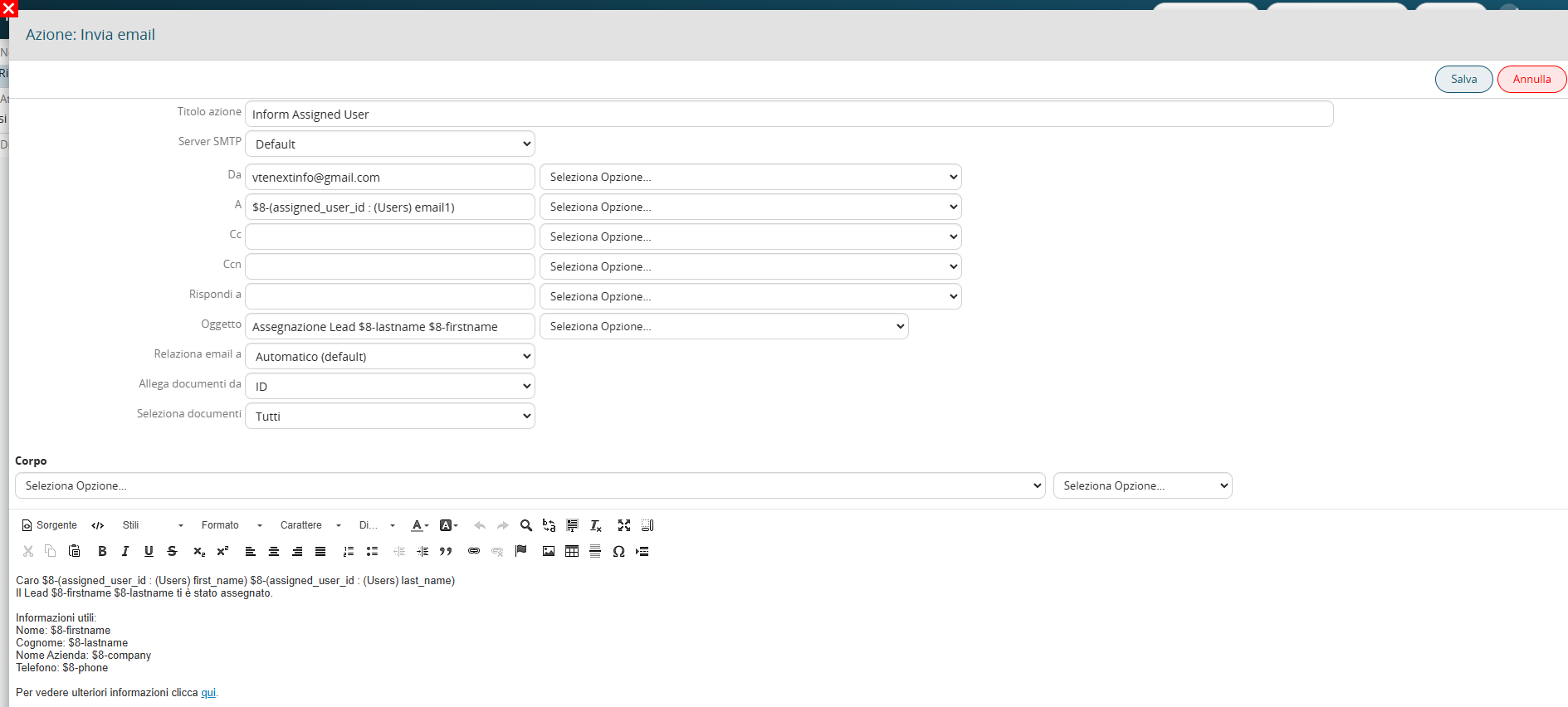
Figura 1 (cliccare sull'immagine per una risoluzione grafica maggiore)
CAMPI PRINCIPALI
-Server SMTP → dalla versione 23.08 è possibile indicare la modalità di utilizzo dell'account di server di posta in uscita da utilizzare come mittente. (Figura 2)
Figura 2
- Default -> nel caso in cui nel modulo Messaggi dell'utente indicato sia presente un account configurato, il sistema utilizzerà il server ad esso associato, nel caso in cui non sia configurato alcun account il sistema utilizzerà il server presente in
Impostazioni -> Server di Posta.
- Custom -> è possibile configurare un account di posta in uscita direttamente all'interno dell'azione di invio mail. (Figura 3)
Figura 3
- Globale -> il sistema utilizzerà esclusivamente il server configurato in Impostazioni -> Server di Posta.
Oltre alle tre modalità appena descritte, sarà possibile selezionare uno tra gli account configurati nel modulo Messaggi degli utenti attualmente attivi presenti nel sistema.
-Da -> rappresenta il mittente della mail
-A -> rappresenta il destinatario della mail
-CC -> rappresenta gli indirizzi in copia
-CCN -> rappresenta gli indirizzi in copia nascosta
-Rispondi a -> rappresenta l'indirizzo al quale verrebbe inviata un’eventuale risposta alla mail automatica
-Oggetto -> rappresenta l’oggetto della mail
-Relaziona email a -> è possibile indicare l’entità al quale collegare la mail automatica.
La voce "Automatico (default)" permette di associare la mail all'entità sulla quale il processo si è scatenato
-Allega documenti da -> è possibile selezionare l’entità da cui prendere i documenti collegati ad essa ed allegarli alla mail.
Cliccando la voce “Tutti” il sistema allegherà TUTTI i documenti collegati all'entità. (Figura 4)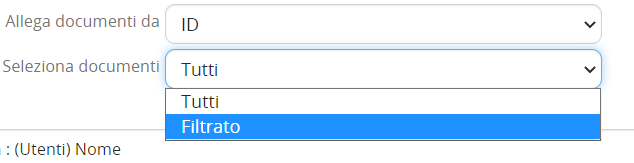
Figura 4
Ciccando la voce "Filtrato” il sistema allegherà i documenti che rispettano le condizioni inserite nella sezione "Condizioni" (Figura 5)

Figura 5 (cliccare sull'immagine per una risoluzione grafica maggiore)